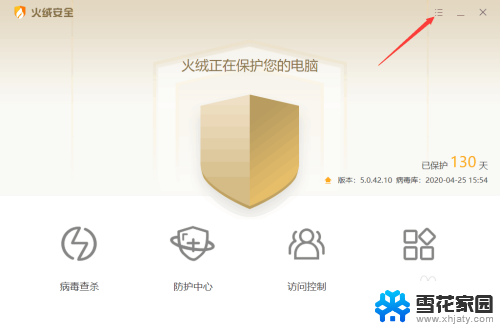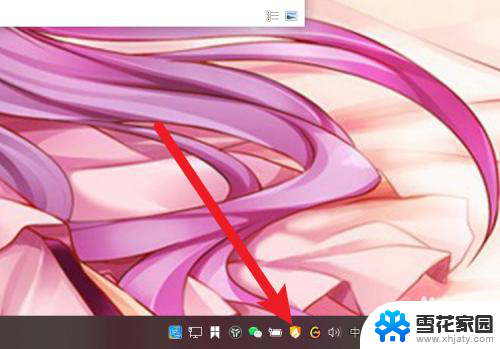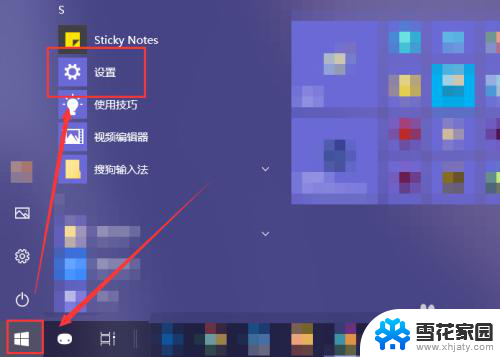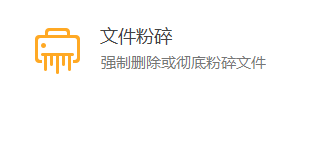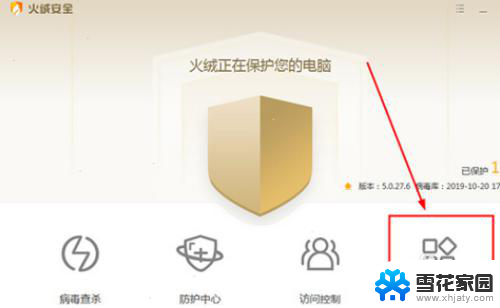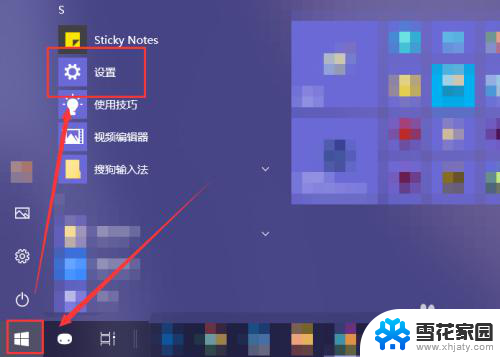火绒安全软件怎么关闭开机启动 火绒安全软件开机启动怎么关闭
更新时间:2024-01-13 08:51:51作者:jiang
在现如今的互联网时代,计算机安全问题已经变得尤为重要,为了保护个人电脑免受病毒和恶意软件的侵害,许多人选择安装火绒安全软件。有时我们可能希望关闭火绒安全软件的开机启动,以提高计算机的启动速度或避免冲突问题。如何正确地关闭火绒安全软件的开机启动呢?下面将为大家介绍具体的操作方法。
操作方法:
1.打开火绒安全软件。

2.点击【安全工具】。
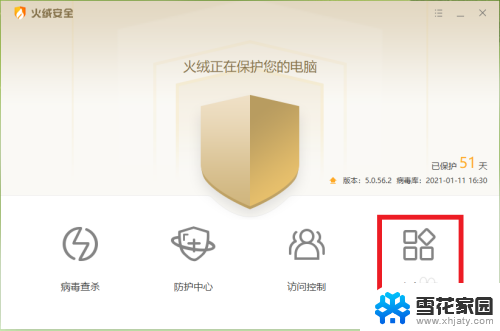
3.点击“高级工具”下面的【火绒剑】。
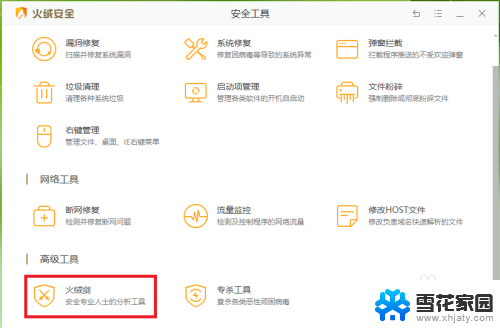
4.点击【启动项】。
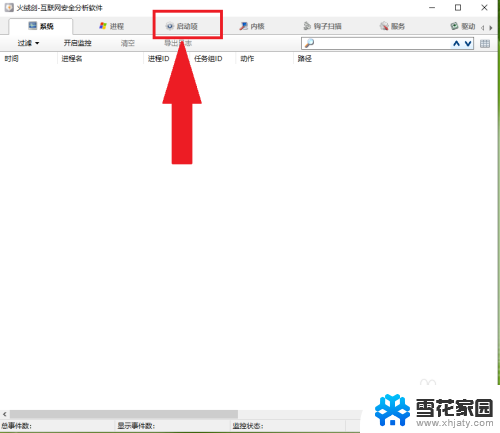
5.●点击“所有启动项”下面的【登录】;
●在右侧窗口中找到“火绒安全软件托盘程序”项,然后点击鼠标右键。
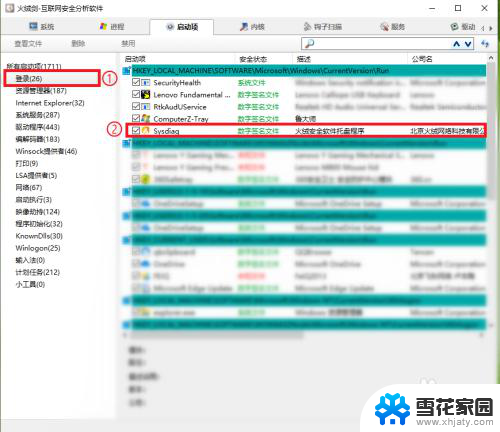
6.在弹出的菜单点击【禁用】,即可关闭火绒安全软件的开机自启动。
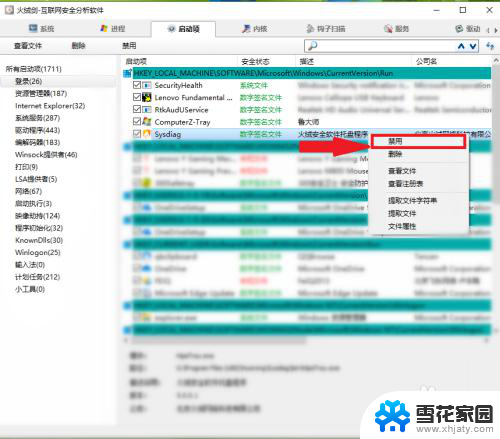
以上就是火绒安全软件如何关闭开机启动的全部内容,如果需要的话,您可以按照以上步骤进行操作,希望这对您有所帮助。